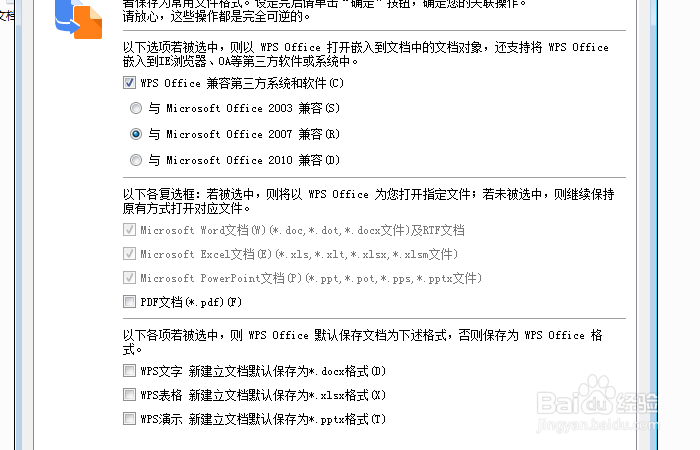同时装了wps和office,怎么设置office为默认打开
1、首先,我们在&孥恶膈茯quot;开始"菜单里找到WPS Office ,点击开来找到WPS Office 工具,如图所示;
2、在里面有一个"配置工具",我们点击开,如图所示;
3、然后我们点击"高级",在弹出的窗口中,我们去掉所有的勾,如图所示;
4、我们观察文件的图标的变化,从wps的变成微软的了,如图所示;
5、我们用word打开一个文件看下,如图所示;
6、如果我们要继续用WPS 软件作为默认的打开方式,我们可以再到高级里把勾勾上;
声明:本网站引用、摘录或转载内容仅供网站访问者交流或参考,不代表本站立场,如存在版权或非法内容,请联系站长删除,联系邮箱:site.kefu@qq.com。
阅读量:88
阅读量:38
阅读量:40
阅读量:54
阅读量:76